Como alterar o sistema de arquivos de uma unidade no Windows 10
Um sistema de arquivos em uma unidade decide como os dados são armazenados e lidos a partir de uma unidade. Pense nisso como um método para solicitar informações. Se você fosse a uma biblioteca, os livros provavelmente serão classificados usando o Sistema Decimal Dewey. Um sistema de arquivos é um pouco semelhante a esse conceito. Não existem muitos sistemas de arquivos, mas existem o suficiente para que os usuários parem e pensem em qual deles deseja usar. Se você possui uma unidade em um determinado sistema de arquivos e precisa alterá-la para outra, pode fazê-lo facilmente no Windows 10.
Alterar sistema de arquivos da unidade
Para alterar o sistema de arquivos de uma unidade no Windows 10, você deve avisar sobre dois métodos internos diferentes que podem ser usados. Quando você altera o sistema de arquivos de uma unidade, ela primeiro apaga tudo. Faça backup dos dados antes de continuar. Você também deve saber que não pode alterar o sistema de arquivos da unidade inicializada, por exemplo, se estiver executando Windows 10 da unidade C, você não poderá alterar o sistema de arquivos.
Alterar sistema de arquivos da unidade - Formato da unidade
Conecte a unidade que deseja formatar ao seu PC com Windows 10. Abra o Explorador de Arquivos e vá para Este PC. Clique com o botão direito do mouse na unidade e selecione "Formatar" no menu de contexto.
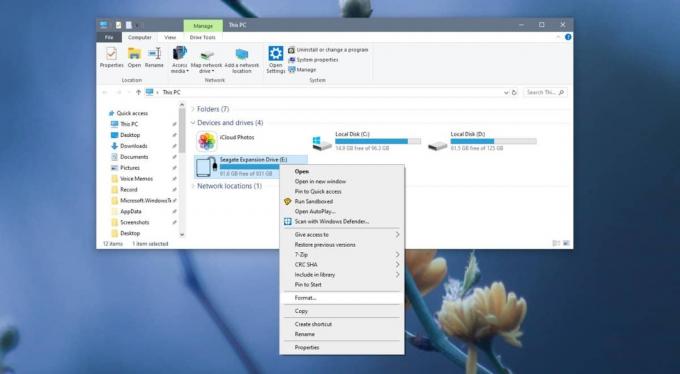
Uma nova janela será aberta com um menu suspenso para "Sistema de arquivos". Abra-o e selecione um dos sistemas de arquivos suportados nos quais o Windows 10 pode converter. Se desejar, desmarque a opção "Formatação rápida". Clique em Iniciar e o sistema de arquivos da unidade será alterado. O processo levará algum tempo para ser concluído, dependendo do tamanho da unidade e se você optar por desativar a Formatação rápida.

Alterar sistema de arquivos da unidade - Gerenciamento de Disco
Conecte sua unidade ao seu PC. Abra a Pesquisa do Windows e insira Gerenciamento de disco. Selecione o resultado "Criar e formatar partições do disco rígido".
No aplicativo Gerenciamento de disco, clique com o botão direito do mouse na unidade para a qual você deseja alterar o sistema de arquivos. No menu de contexto, selecione "Formatar".

Na janela que se abre, abra o menu suspenso Sistema de arquivos e selecione qual sistema de arquivos você deseja usar para a unidade. Clique em OK, altere outras configurações / preferências da unidade, se necessário, e permita que o formato e a conversão sejam concluídos.

No Windows 10, você pode converter para NTFS, exFAT e FAT32, embora as opções possam diferir com base no tipo de unidade em que você deseja alterar o sistema de arquivos. Existem outros sistemas de arquivos além desses três, como o Apple File System, proprietário da Apple. Você precisará de um Mac para converter uma unidade neste sistema de arquivos ou em um aplicativo pago.
Pesquisa
Postagens Recentes
Visualizar imagens no menu de contexto do Windows com o FastPreview
FastPreview é um aplicativo de aprimoramento com o botão direito do...
Executar aplicativo ou programa incompatível com o Windows 7 / Vista
Você já encontrou um programa ou aplicativo que não é executado no ...
Como anotar seus e-mails, documentos e arquivos com o GumNotes
GumNotes é um aplicativo brilhante para adicionar anotações a arqui...



